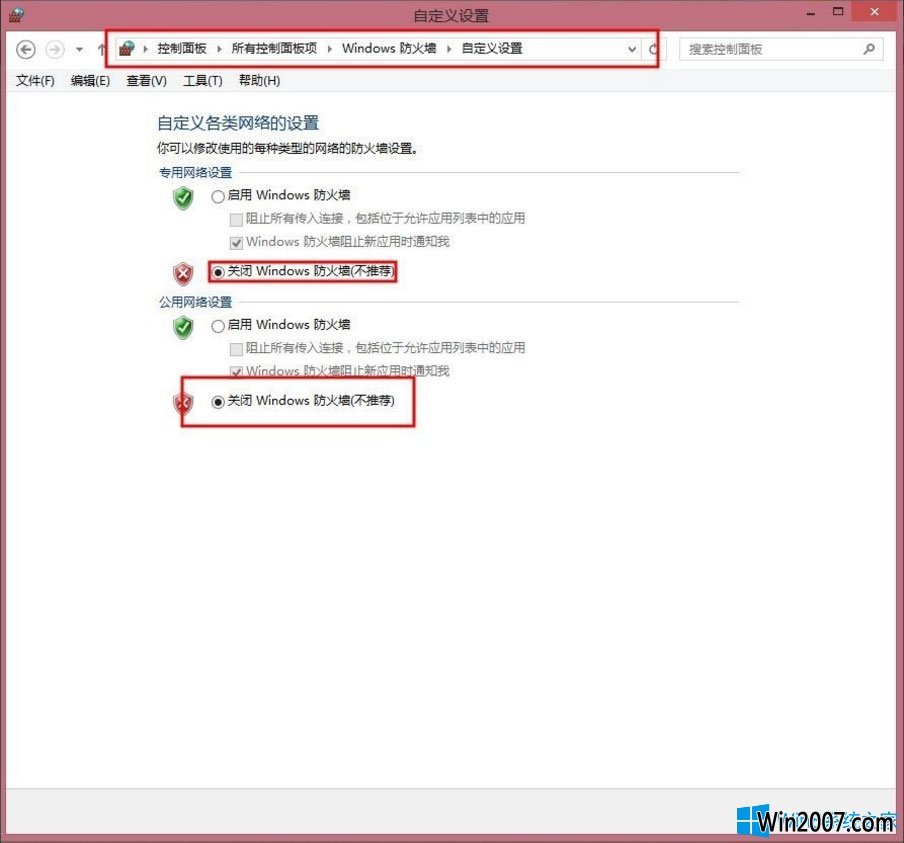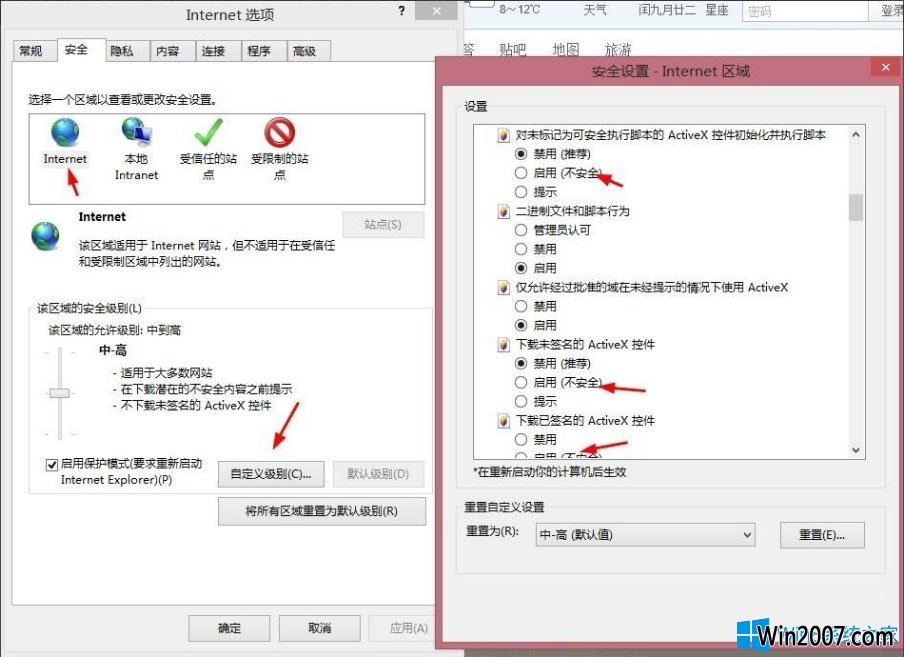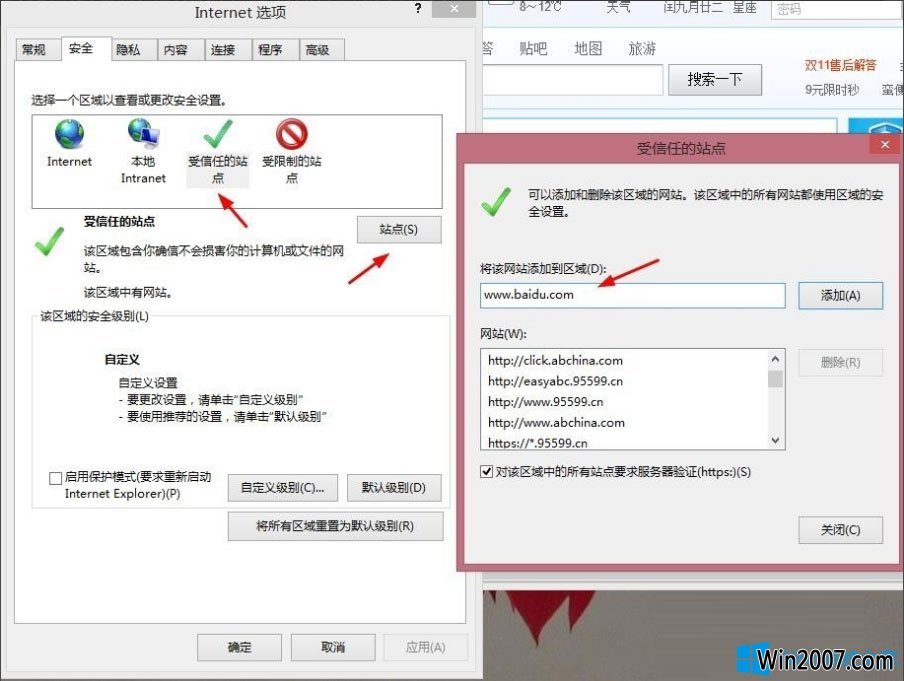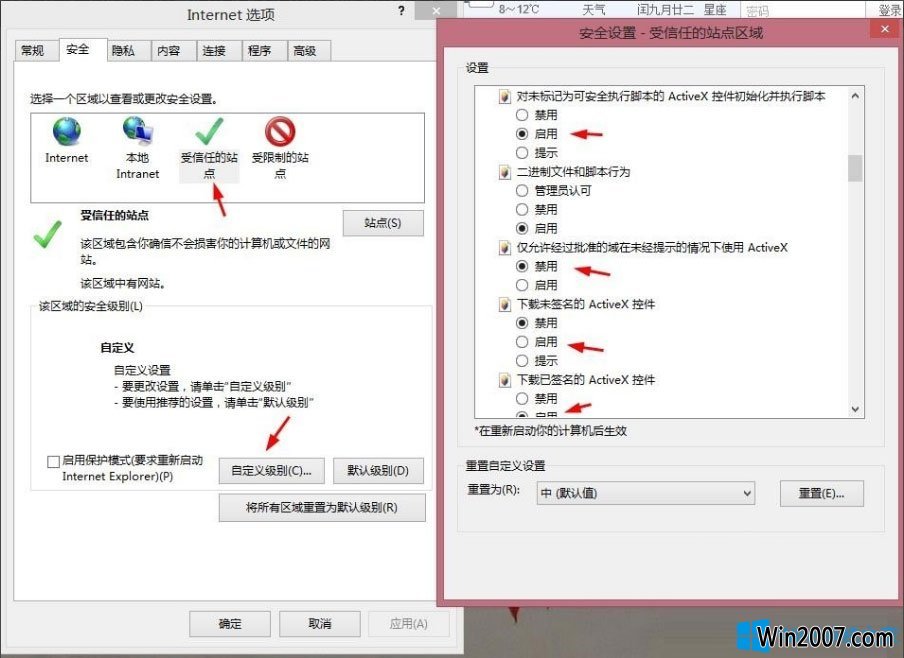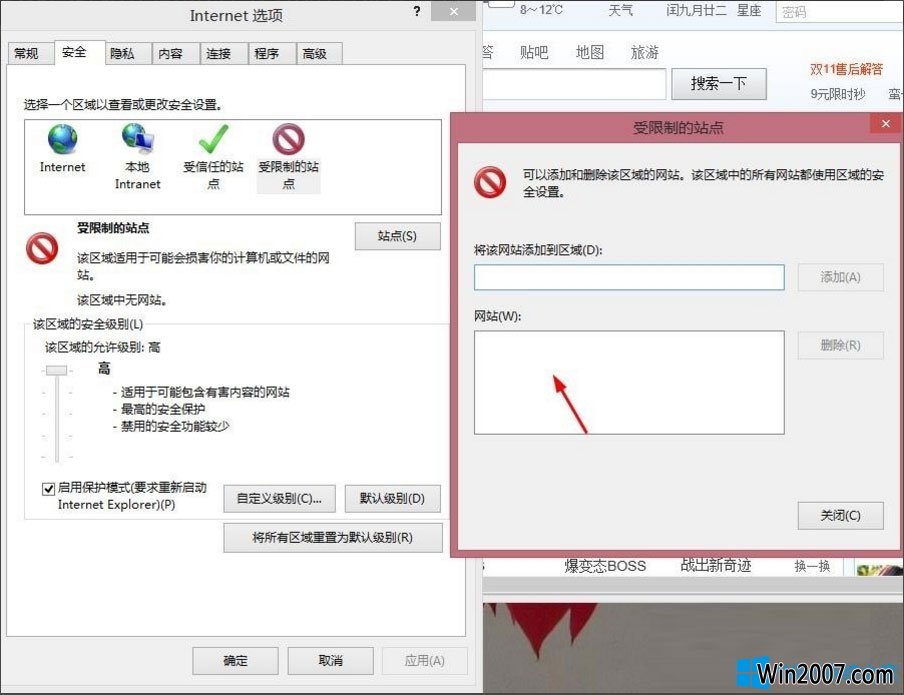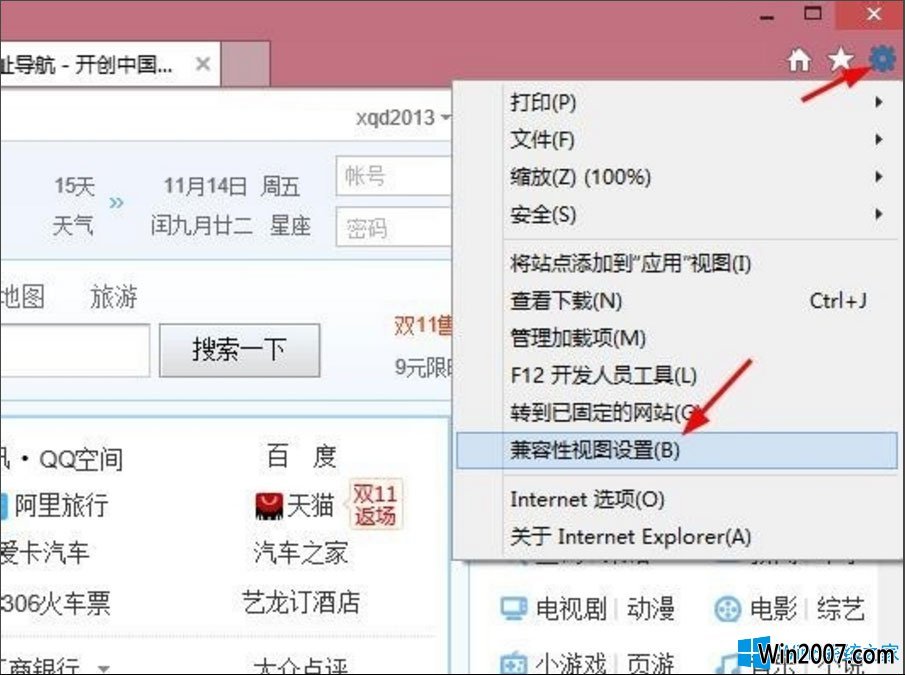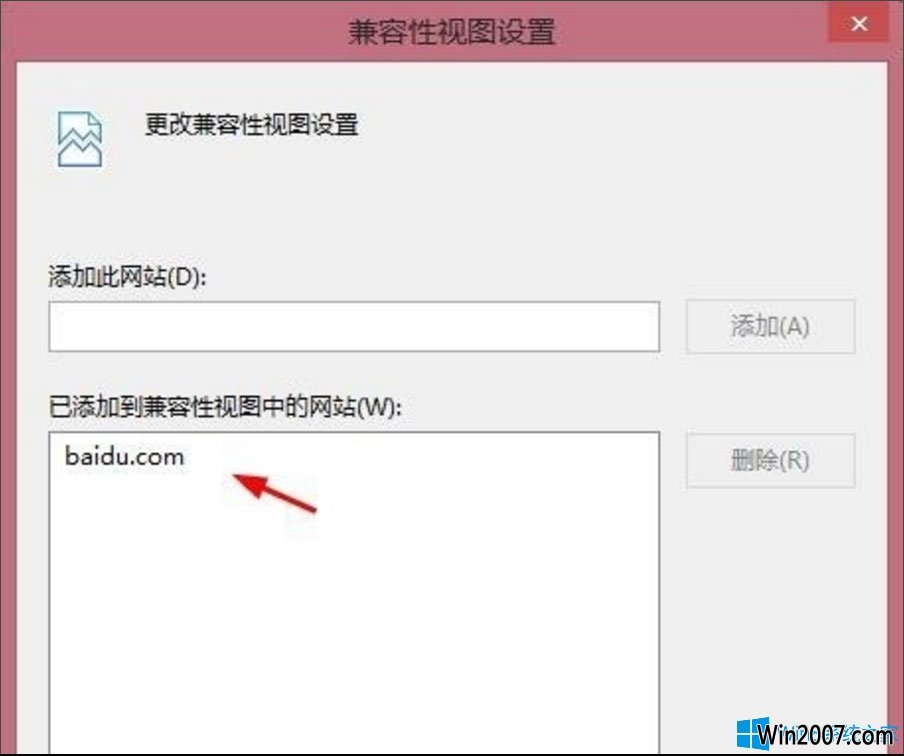winxp系统提示“windows已经阻止此软件因为无法验证发行者”的解决方法?
我们在操作winxp系统电脑的时候,常常会遇到winxp系统提示“windows已经阻止此软件因为无法验证发行者”的问题。那么出现winxp系统提示“windows已经阻止此软件因为无法验证发行者”的问题该怎么解决呢?很多对电脑不太熟悉的小伙伴不知道winxp系统提示“windows已经阻止此软件因为无法验证发行者”到底该如何解决?其实只需要1、先关闭系统的防火墙;2、降低iE安全级别,打开internet Explorer,选择工具---internet选项--安全---自定义级别---安全设置---“Activex控件和插件下”的第5个“下载未签名的Activex控件”选择提示----确定!(可以把这里面的Activex控件全部启用,但如果上互联网建议不要全开起)如果这样不行,就再往下看;就可以了。下面小编就给小伙伴们分享一下winxp系统提示“windows已经阻止此软件因为无法验证发行者”具体的解决方法:
方法/步骤
1、先关闭系统的防火墙;
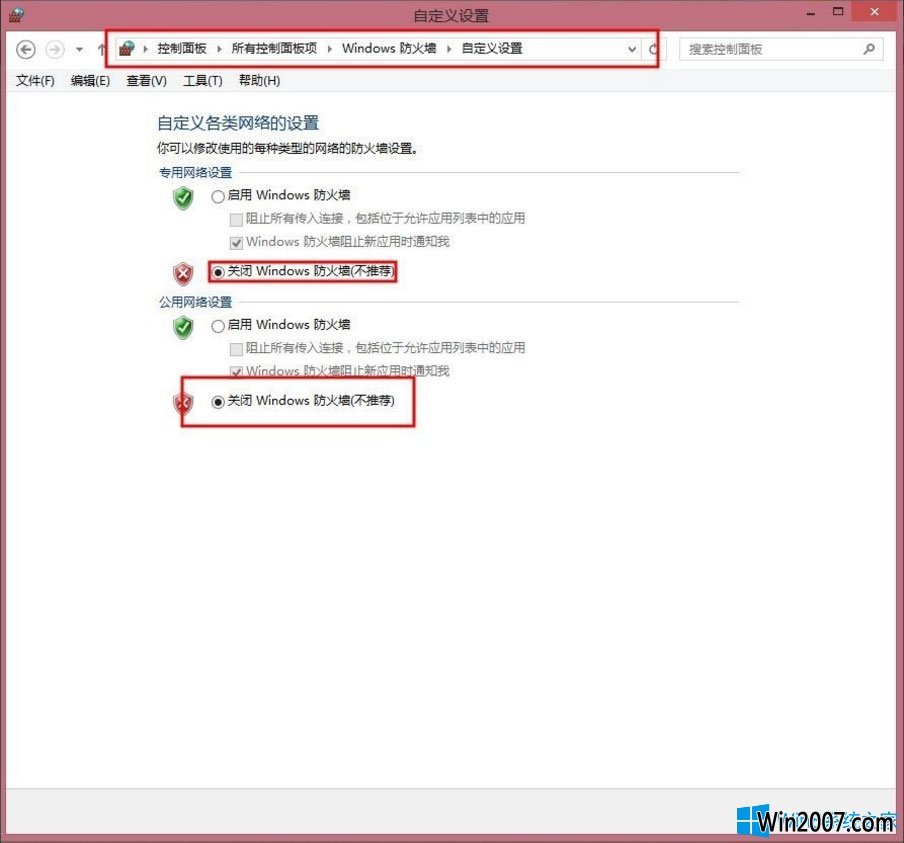
2、降低iE安全级别,打开internet Explorer,选择工具---internet选项--安全---自定义级别---安全设置---“Activex控件和插件下”的第5个“下载未签名的Activex控件”选择提示----确定!(可以把这里面的Activex控件全部启用,但如果上互联网建议不要全开起)如果这样不行,就再往下看;
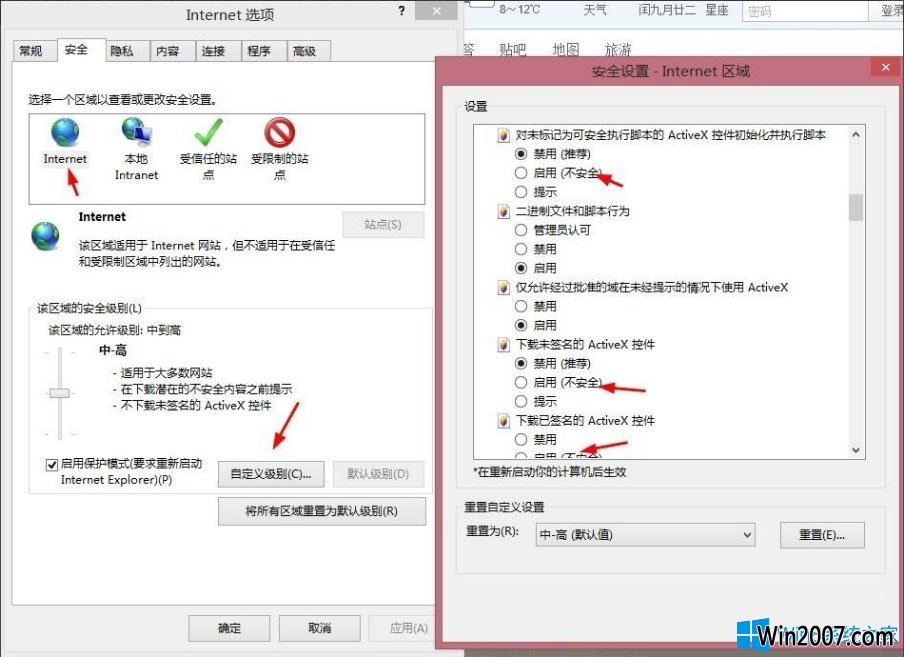
3、把所用的站点加入去可信任站点中;
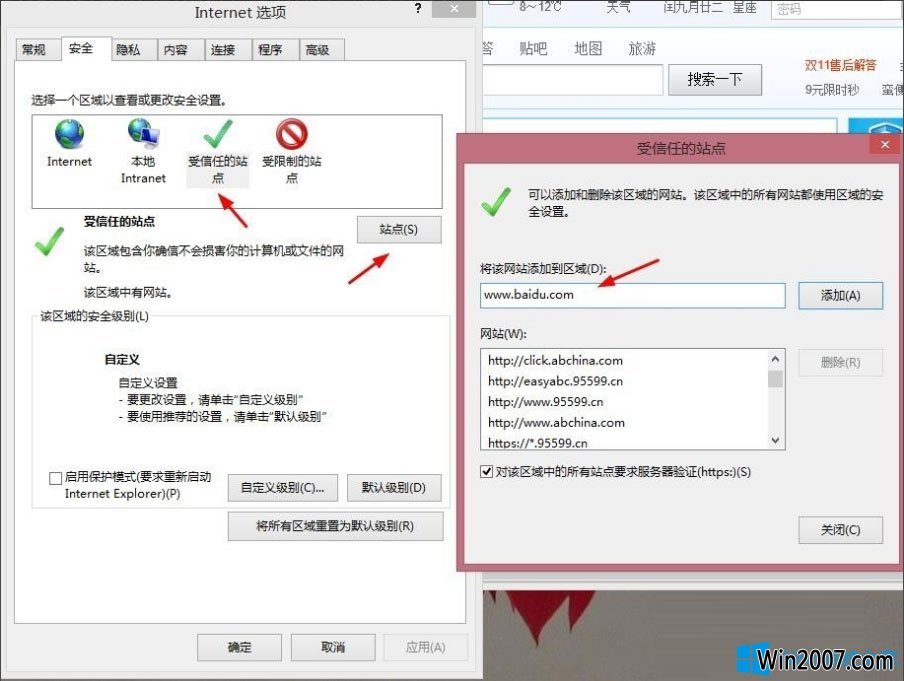
4、再把可信任站点中的级别再降低,把里面的Activex控件和插件下的全部启动,刷新一下如果可以就行了,如果不行再往下设置;
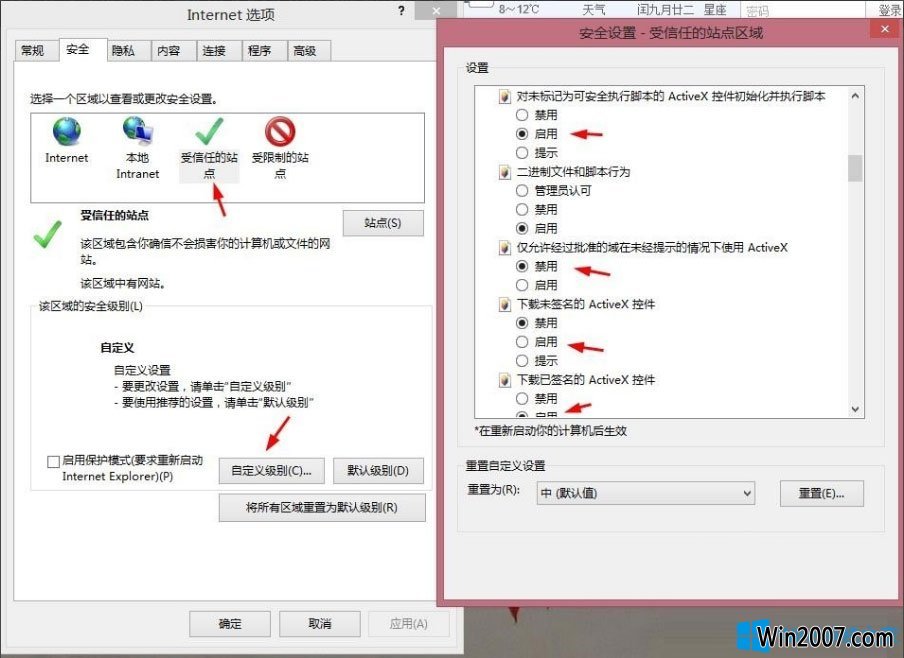
5、看看受信任站点里面有没有把要用的网站加入到下面,如果加入到下面就把他删除;
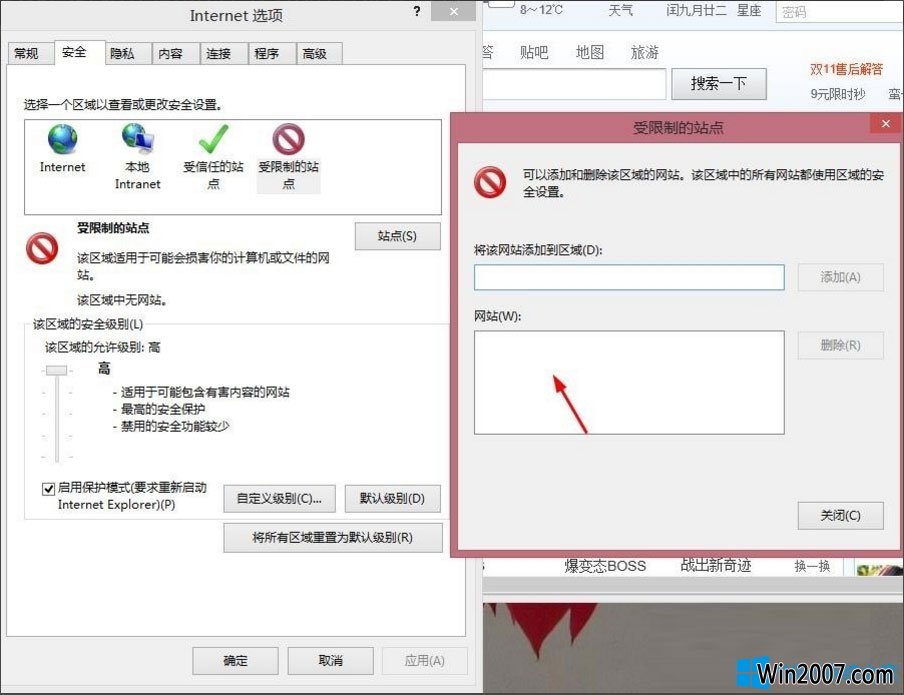
6、最后,在打开iE,点【工具】---选择【兼容性视图设置】;
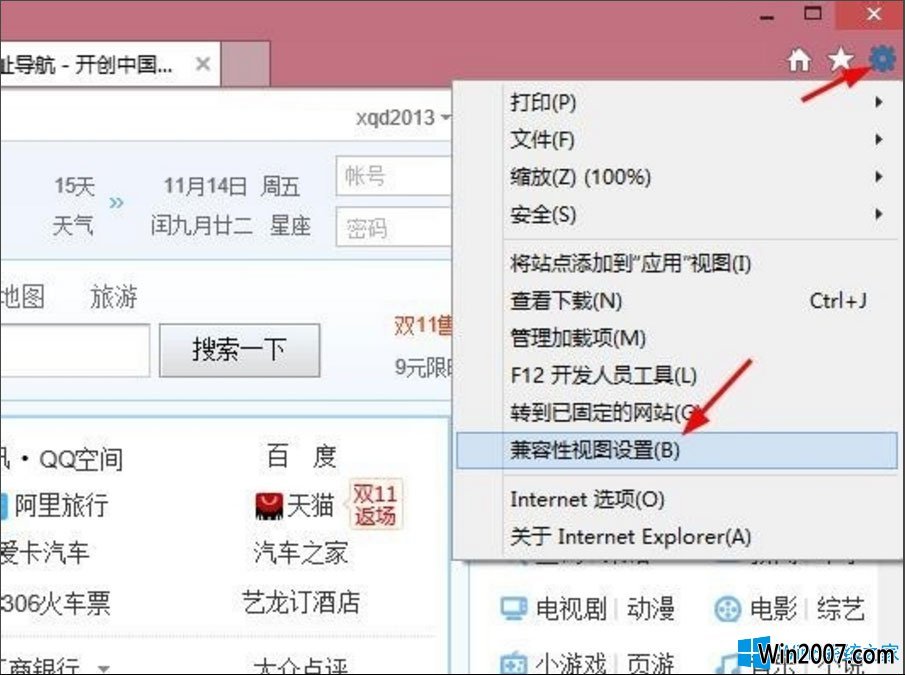
7、再把要用的站点添加到兼容性视图中的网站,把下面两个方框都打上勾,就可以了。
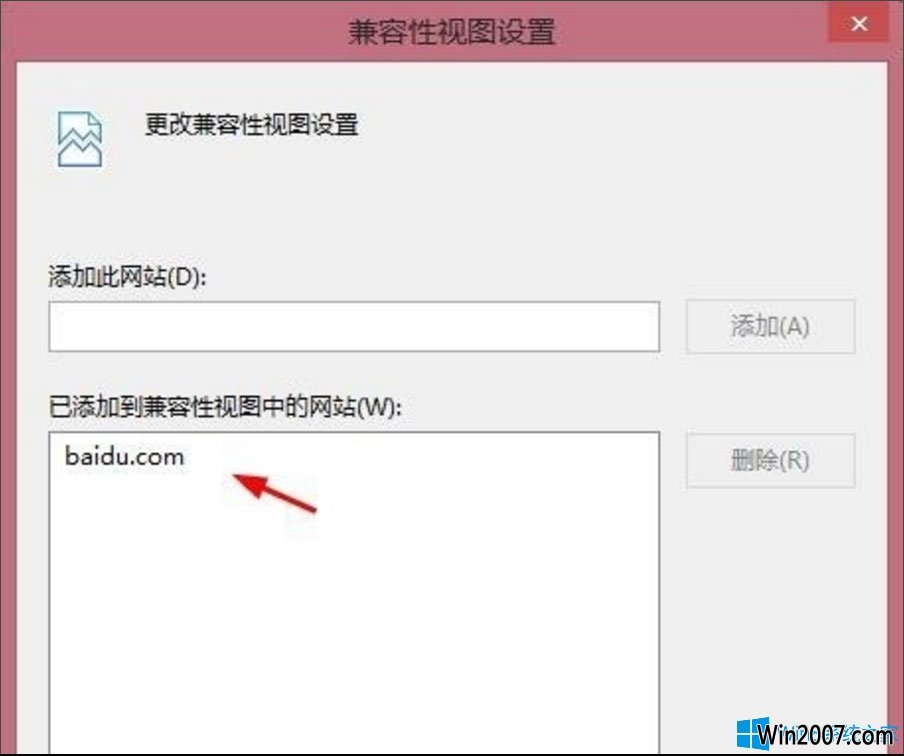
以上就是winxp提示“windows已经阻止此软件因为无法验证发行者”的具体解决方法,按照以上方法进行操作后,相信电脑就不会再出现该提示了。
上面便是winxp系统提示“windows已经阻止此软件因为无法验证发行者”的解决方法的全部内容,有需要的用户们不妨可以尝试看看吧,希望能够对大家有所帮助!